Quando instalamos Word do zero, o programa vem com uma configuração padrão. Esta configuração inclui todos os menus do programa, suas opções e até os plugins que podemos instalar para adicionar mais opções a este processador de texto. A maioria das mudanças geralmente é reversível, ou seja, elas podem ser desfeitas. No entanto, em algumas ocasiões, podemos não saber qual opção fez com que o Word não funcione bem ou simplesmente que o programa parou de funcionar após a aplicação de quaisquer alterações. Então o que deveríamos fazer?
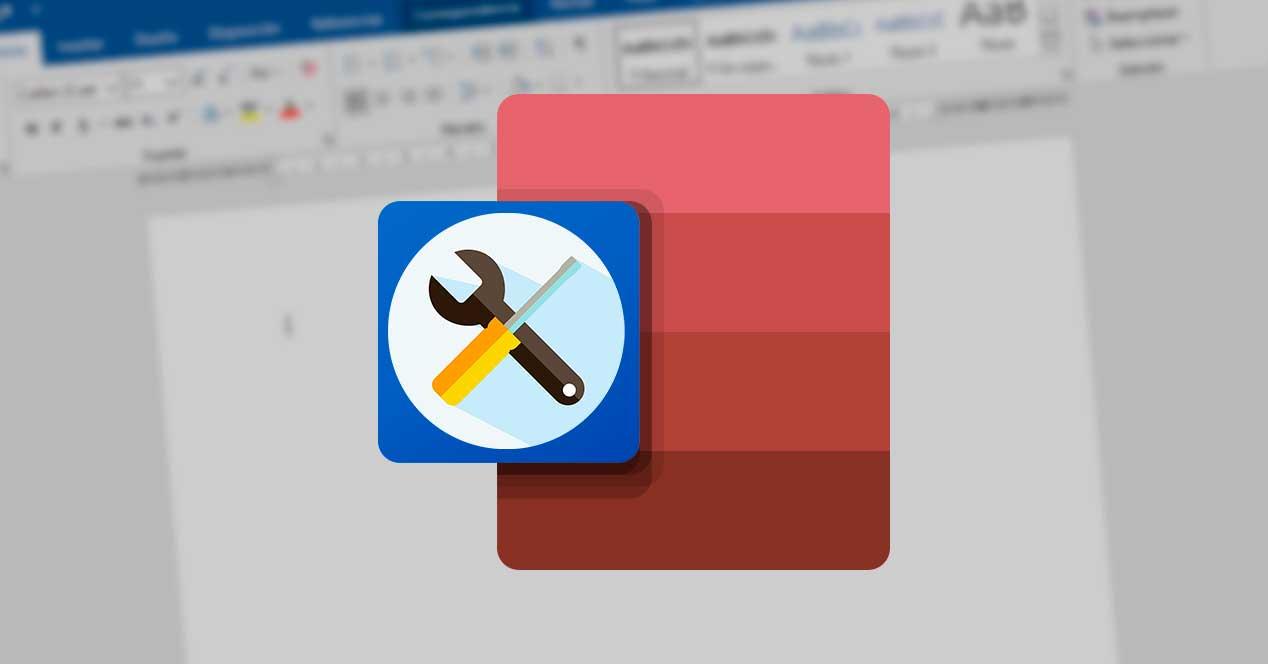
Word, como profissional Microsoft programa, oculta um grande número de funções e truques de todos os tipos. E, entre essas funções ocultas, podemos encontrar diversos truques que nos permitem recuperar e reparar o programa quando ele não funciona corretamente. Esses recursos vieram com Office 2016 e estão disponíveis para ambos Office 2019 e Office 365 .
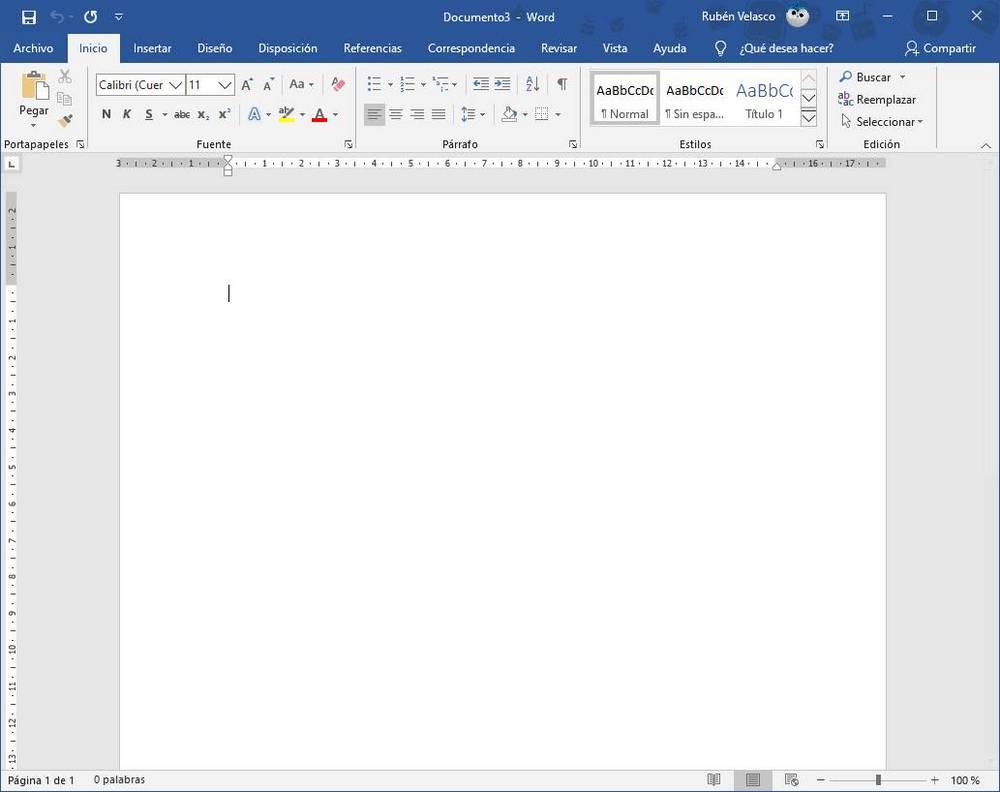
Abra o Word no modo de segurança
Como Windows, O Word tem um "modo de segurança" isso nos permite iniciar o processador de texto quando, normalmente, ele não é executado ou ocorre com problemas. Esse modo de segurança cuida do carregamento das configurações padrão do Word e desativa todos os plug-ins instalados no programa. Dessa maneira, garantimos que nada que possamos modificar está causando problemas no processador de texto.
Abrir o Word no modo de segurança é muito simples. Tudo o que precisamos fazer é manter pressionada a tecla “Control” no teclado durante a execução do programa. Podemos fazer isso no menu Iniciar, em um atalho e até mesmo ao abrir qualquer documento.
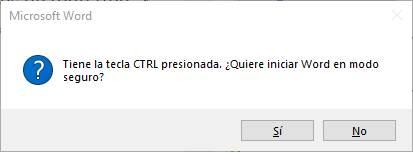
Depois que o Word é aberto no modo de segurança, podemos verificar se tudo funciona corretamente. Caso o problema para o qual ele não inicia normalmente esteja relacionado a um plug-in ou alguma configuração, nesse modo de segurança, podemos reverter as configurações ou eliminar os complementos que causam problemas.
Alternativa para abrir o modo de segurança
Embora pressionando o "Ao controle" O botão é muito conveniente, por algum motivo, talvez não possamos fazê-lo. Ou podemos criar um atalho para tê-lo em mãos e poder abrir esse programa sempre no modo de segurança.
Para fazer isso, abriremos uma janela "run" com o atalho de teclado Windows + R e escreva o seguinte comando para executar o Word neste modo de segurança:
winword /safe
Premente "Entrar" abrirá o Word diretamente no modo de segurança.
Se tivermos um atalho em mãos, podemos abrir suas propriedades e, em "Destino", adicione ao final do winword.exe o parâmetro / safe que acabamos de ver.
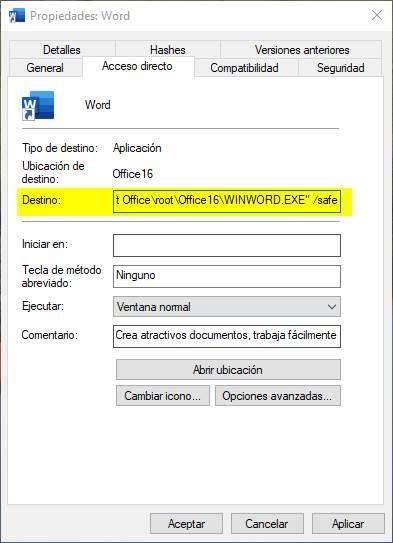
Agora, quando abrirmos o Word a partir deste atalho, sempre o faremos no "modo de segurança".
Reverta a configuração e restaure-a por padrão
Pode acontecer que o Word esteja funcionando, mas o que queremos é eliminar todas as configurações , especialmente a personalização da barra de tarefas, e restaure os valores padrão originais do Word novamente. O processador de texto da Microsoft não oferece uma função específica para esse fim. No entanto, é possível fazer algumas alterações no registro do Windows para realizar essa tarefa.
Para fazer isso, abriremos a janela de execução do Windows (Win + R) e executaremos o comando “regedit” para abrir o editor de registro do Windows. No editor de registro do Windows, navegaremos para o seguinte diretório:
HKEY_CURRENT_USER > Software > Microsoft > Office > 16.0 (o la versión que tengamos instalada) > Word
Depois de localizar a chave de registro “Word”, clique com o botão direito do mouse e exclua-a.
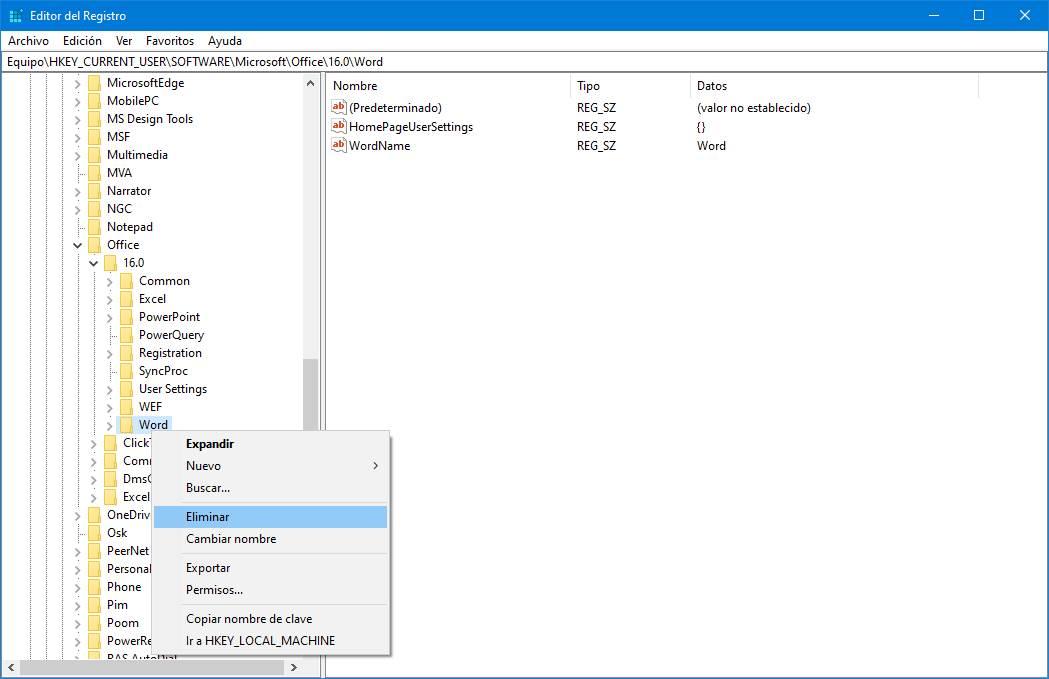
Aceitamos a janela que aparece e está pronta. Agora só precisamos reabrir o Word no Windows e podemos ver como o processador de texto retornou à sua configuração original, com todas as opções e menus que vieram da fábrica.
O Word ainda não está funcionando? Reparar ou reinstalar
A maioria dos problemas com o Word se deve a uma configuração incorreta do programa ou a algum plugin. No entanto, pode acontecer que, depois de fazer o acima, o Word ainda não funcione. É quando temos que optar pelas soluções mais drásticas.
O assistente de instalação do Office tem uma função de reparo que nos permite reparar a instalação do Office quando algo dá errado. Para chegar lá, é necessário abrir o menu Configurações do Windows, ir até a seção Aplicativos> Aplicativos e recursos e localizar a instalação do Word, ou Office, na lista de programas.
Ao selecioná-lo, poderemos ver uma opção chamada "Modificar". Ao clicar nele, podemos ver as opções de reparo e recuperação do Word.
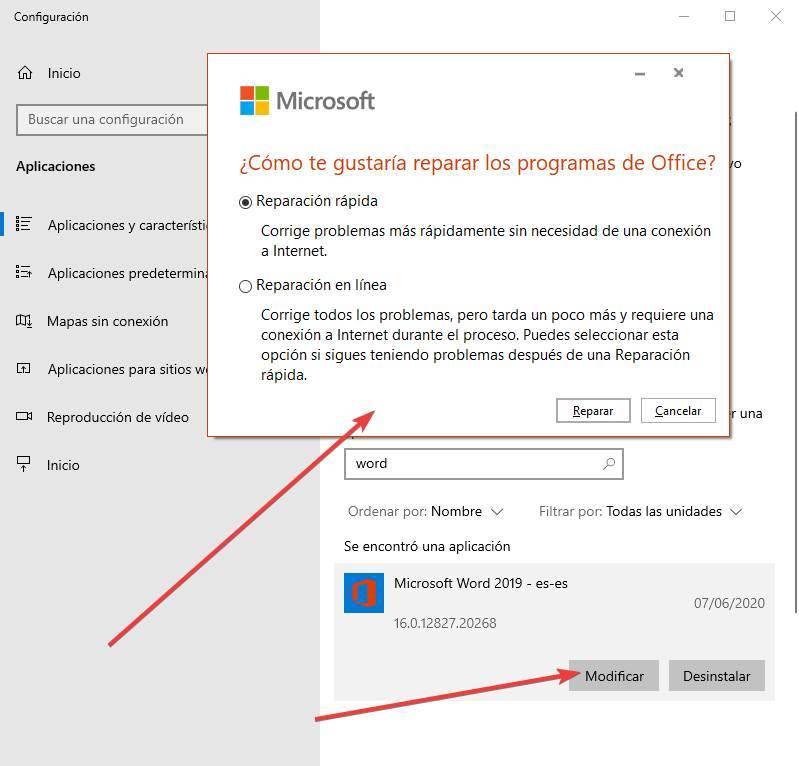
Podemos escolher o reparo rápido, corrigir os erros mais comuns ou o reparo on-line para baixar o programa novamente e reinstalá-lo automaticamente. Idealmente, selecione primeiro o reparo rápido e, se não funcionar, opte pelo reparo on-line.
Caso isso não funcione, teremos de desinstalar completamente o Word (ou Office) e reinstalá-lo novamente no PC. Podemos aproveitar novamente o download da versão mais recente do Office no site da Microsoft para instalá-lo já no PC e não precisar estar ciente das atualizações.
